担当者管理
新規担当者の登録
管理者権限のある担当者でログオンした際には、新規担当者の追加登録が可能です。
新規に登録された担当者は事前に設定されている 「お客様(ログオン) ID」 と、ここで設定した 「担当者コード」、「パスワード」 を使用して Cica-Web にログオンすることができます。
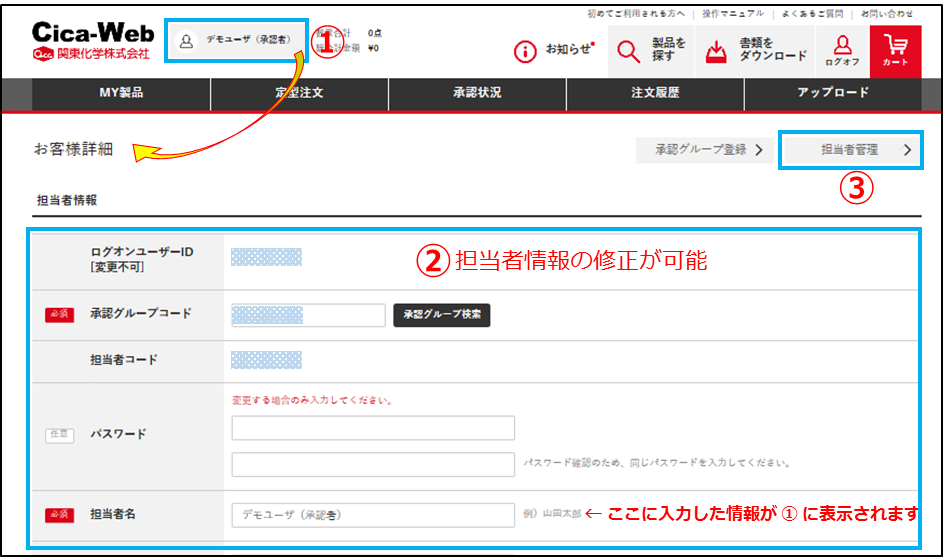
| 1 | : | サイト上部に表示されている担当者名をクリックします。 |
| 2 | : | お客様情報が表示されます。このページで、ご自身のユーザー情報の修正が可能です。 情報の修正後は、「登録」ボタンをクリックします。 |
| 3 | : | 新たに担当者を追加する場合は、「担当者管理」ボタンをクリックします。 管理者権限のない担当者でログオンした場合は、「担当者管理」ボタンは表示されません。 |
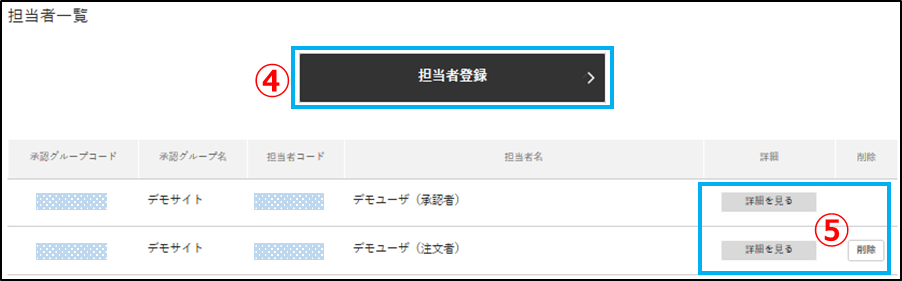
| 4 | : | 担当者一覧画面が表示されるので、「担当者登録」ボタンをクリックします。 |
| 5 | : | 担当者一覧画面から既存担当者の削除、情報の修正に進むこともできます。 一旦登録された担当者は、この担当者一覧から削除されても、過去の履歴保持のため注文履歴の担当者リストには継続して表示されます。 |
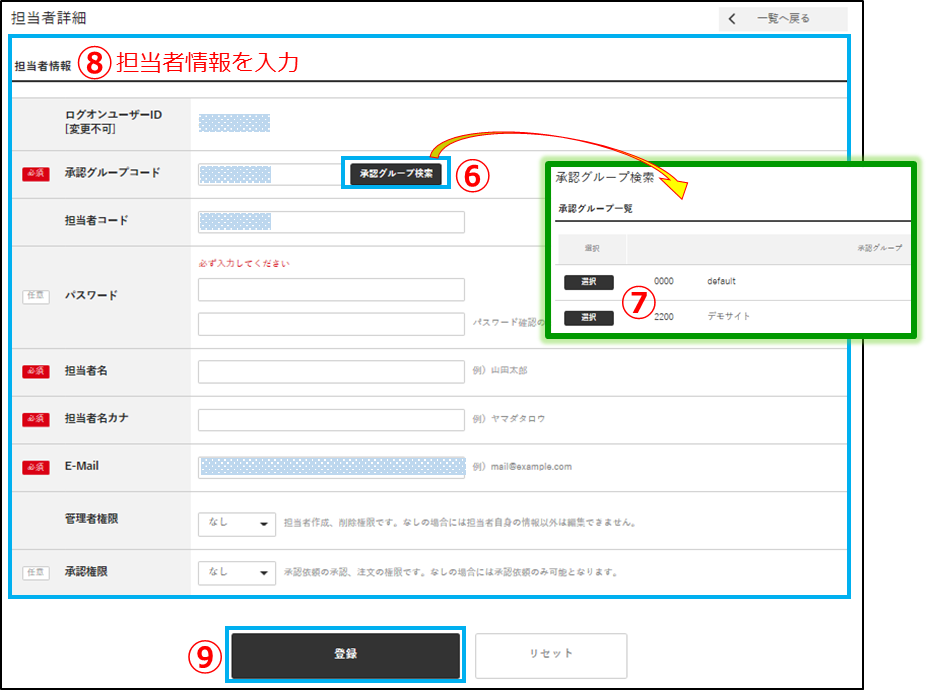
| 6 | : | 担当者詳細画面(前記のお客様情報と同様の内容)が表示されます。 「承認グループ検索」ボタンをクリックし、承認グループ検索ページを表示します。 |
| 7 | : | 承認グループ一覧から、担当者を紐付ける承認グループを選択します。 |
| 8 | : | 担当者情報を入力します。ここで入力した [担当者名] がログオン後に表示されます。 [管理者権限] を「あり」に設定すると新規担当者の追加と、ご自身以外の担当者の削除・情報の修正が可能になります。 |
| 9 | : | 「登録」ボタンをクリックして登録作業を完了します。 |
承認グループについて
承認グループは初期設定では、1つのみ登録されています。担当者を複数のグループに振り分けて承認機能を利用する場合は、事前に承認グループを登録する必要があります。
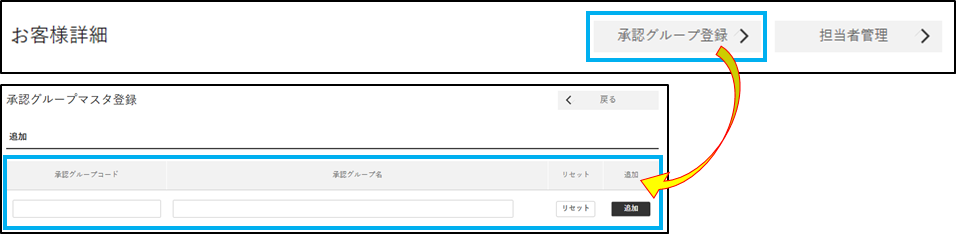
新しい承認グループを登録する際は、お客様情報ページの「承認グループ登録」ボタンをクリックし、承認グループマスタ登録ページで新しい承認グループを作成してください。
任意の「承認グループコード」と「承認グループ名」を入力し、「追加」ボタンをクリックします。
お客様共通情報の修正
管理者権限のある担当者でログオンした際には、新規担当者の追加に加えお客様の「共通情報」の修正が可能です。
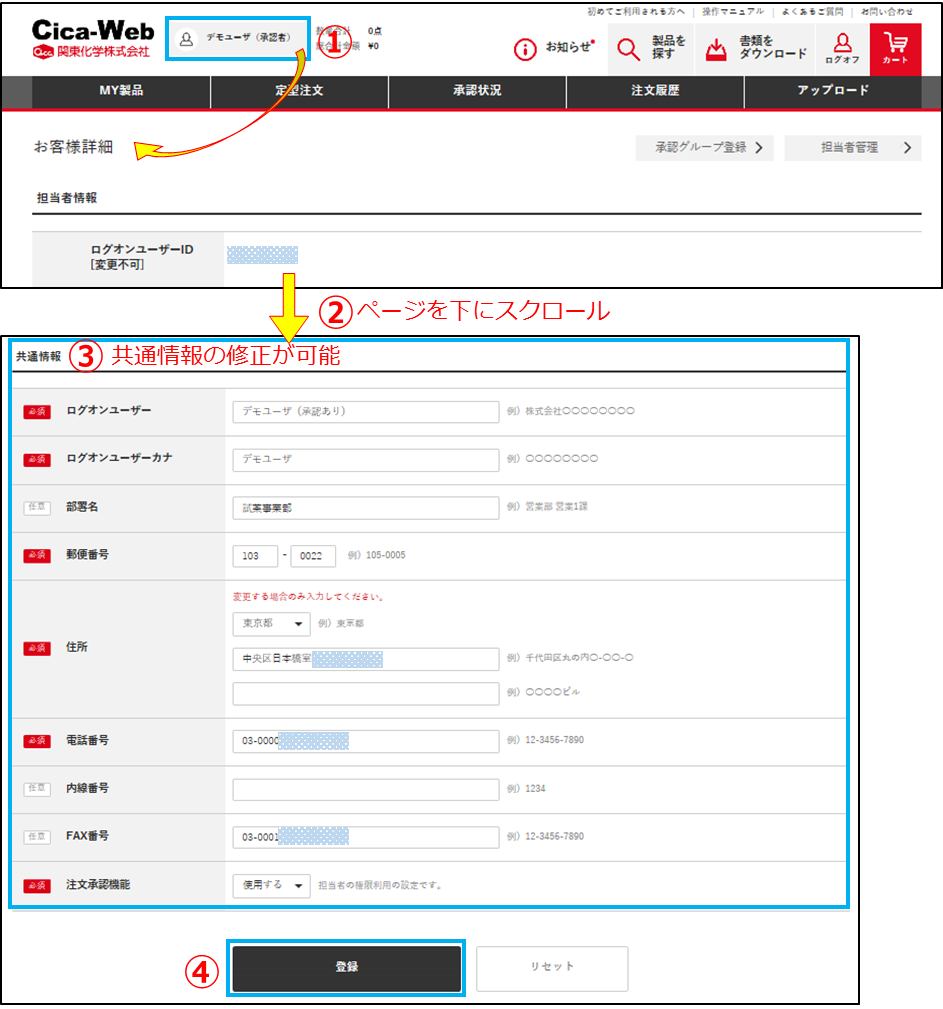
| 1 | : | サイト上部に表示されている担当者名をクリックします。 |
| 2 | : | お客様情報が表示されます。ページを下方向にスクロールし、共通情報を表示します。 |
| 3 | : | 登録内容を修正します。 「注文承認機能」 を変更すると、注文情報の送信操作が変わりますので、注意が必要です。 |
| 4 | : | 「登録」ボタンをクリックして作業を完了します。 |
